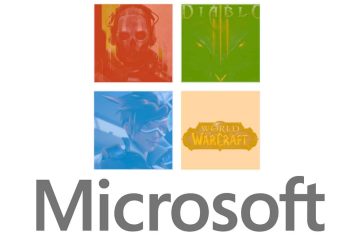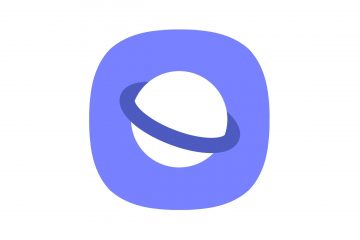Rencontrer des erreurs lors du téléchargement de vidéos et de photos sur WhatsApp peut être frustrant. Bien que WhatsApp soit connu pour sa stabilité, des problèmes occasionnels peuvent survenir. Heureusement, il existe des solutions efficaces pour résoudre ce problème. Dans ce guide, nous expliquerons ces solutions et vous guiderons à travers les étapes nécessaires pour résoudre le problème. Restez avec nous jusqu’à la fin pour résoudre votre problème de téléchargement de WhatsApp !
Erreur lors du téléchargement de vidéos et de photos depuis WhatsApp : comment y remédier étape par étape
1. Vérifiez votre connexion Internet :
Commencez par vérifier votre connexion Internet. Suivez ces étapes pour évaluer la situation :
Activez le Wi-Fi pour vous connecter à un réseau haut débit à la maison ou au travail. Dans la mesure du possible, utilisez les réseaux sans fil pour télécharger les données WhatsApp. Vérifiez si les données mobiles sont désactivées. Vous avez peut-être involontairement désactivé les données mobiles, ce qui vous empêche de vous connecter au service WhatsApp une fois que vous avez quitté votre réseau Wi-Fi domestique. Essayez de vous connecter à d’autres appareils et applications. Testez d’autres services pour voir s’ils fonctionnent correctement. Par exemple, essayez de télécharger des fichiers depuis Telegram ou accédez à WhatsApp avec un autre appareil si vous l’avez déjà configuré. La réalisation de ces tests aidera à identifier toute défaillance du réseau WiFi ou des données mobiles.
2. Améliorer la couverture du réseau :
Une couverture insuffisante du réseau de données mobiles ou du Wi-Fi peut entraîner des erreurs lors du téléchargement d’images et de vidéos sur WhatsApp. Bien que vous ne rencontriez peut-être pas de problèmes avec d’autres applications, un signal faible peut empêcher le téléchargement de fichiers multimédias volumineux comme des vidéos.
Si le problème vient de votre Wi-Fi domestique, envisagez de déplacer le routeur, d’acheter un répéteur ou de créer un réseau maillé pour améliorer le signal. Si vous rencontrez constamment des problèmes de signal avec vos données mobiles, consultez l’équipe de support technique de votre fournisseur de services mobiles pour obtenir de l’aide.
3. Redémarrez votre appareil :
Le redémarrage de votre appareil peut résoudre divers problèmes, y compris celui qui vous empêche de télécharger des vidéos et des photos WhatsApp. Appuyez simplement sur le bouton d’alimentation et sélectionnez l’option de redémarrage. Attendez que le processus soit terminé, puis vérifiez si vous pouvez télécharger à nouveau vos fichiers.
4. Libérez de l’espace sur votre téléphone :
Un espace de stockage insuffisant sur votre téléphone peut également entraver le téléchargement de nouveaux fichiers. Vous pouvez facilement déterminer s’il s’agit de la cause du problème WhatsApp en suivant ces étapes :
Accédez aux paramètres de votre appareil et accédez à la section de stockage. Cela peut être trouvé dans une section Maintenance, Système ou À propos de ce téléphone, selon la marque de votre appareil. Vérifiez les informations fournies pour déterminer si la mémoire interne de votre appareil est pleine. Si c’est le cas, libérez de l’espace sur votre appareil Android et essayez de télécharger les vidéos et les photos que vous avez reçues sur WhatsApp.
5. Mettre à jour WhatsApp :
De plus, les versions obsolètes de WhatsApp peuvent contribuer aux erreurs de téléchargement. Visitez le Google Play Store, appuyez sur l’image de profil de votre compte et sélectionnez”Gérer les applications et l’appareil”. Ensuite, accédez à la section des mises à jour et recherchez les mises à jour disponibles pour WhatsApp.
Si les mises à jour automatiques sont désactivées, la version que vous utilisez peut être obsolète. Gardez à l’esprit que les développeurs publient de nouvelles versions pour corriger les bogues et les erreurs. Si vous n’avez pas accès à l’App Store, vous pouvez télécharger WhatsApp depuis son site officiel.
6. Vérifiez l’état du service :
WhatsApp subit parfois des interruptions de service. Pour vérifier le statut de la plateforme, vous avez deux options :
Gizchina News of the week
Utilisez Downdetector, un site Web dédié à la détection des pannes des services populaires. Ici, vous pouvez trouver des rapports d’autres utilisateurs et déterminer s’il y a une erreur WhatsApp générale. Surveillez les plateformes de médias sociaux comme Twitter ou les médias spécialisés
7. Modifier la date et l’heure de votre téléphone
Si la date et l’heure de votre téléphone sont incorrectes, cela peut entraîner des problèmes de téléchargement de fichiers depuis WhatsApp. Pour vous assurer que la date et l’heure sont correctes, procédez comme suit :
Ouvrez l’application Paramètres sur votre appareil. Appuyez sur”Date et heure”. Assurez-vous que l’option”Date et heure automatiques”est activée. Si l’option”Date et heure automatiques”n’est pas activée, appuyez dessus pour l’activer.
8. Utiliser un gestionnaire de fichiers tiers
Si vous rencontrez toujours des problèmes pour télécharger des vidéos et des photos depuis WhatsApp, vous pouvez essayer d’utiliser un gestionnaire de fichiers tiers. Un gestionnaire de fichiers tiers vous permettra de télécharger manuellement des fichiers depuis WhatsApp. Pour ce faire, procédez comme suit :
Installez un gestionnaire de fichiers tiers sur votre appareil. Ouvrez le gestionnaire de fichiers tiers. Accédez au dossier WhatsApp. Trouvez la vidéo ou la photo que vous souhaitez télécharger. Appuyez sur la vidéo ou la photo
9. Effacer le cache de WhatsApp
WhatsApp stocke des données dans son cache, qui peuvent parfois être corrompus. Vider le cache peut parfois résoudre des problèmes de téléchargement de fichiers. Pour vider le cache de WhatsApp, procédez comme suit :
Ouvrez l’application Paramètres sur votre appareil. Appuyez sur Applications. Faites défiler vers le bas et trouvez WhatsApp. Appuyez sur Stockage et cache. Appuyez sur Effacer le cache.
10. Désinstallez et réinstallez WhatsApp
Si la suppression du cache ne fonctionne pas, vous pouvez essayer de désinstaller et de réinstaller WhatsApp. Cela supprimera toutes les données et tous les paramètres de l’application, vous devrez donc recommencer à zéro. Pour désinstaller et réinstaller WhatsApp, suivez ces étapes :
Ouvrez l’application Paramètres sur votre appareil. Appuyez sur Applications. Faites défiler vers le bas et trouvez WhatsApp. Appuyez sur Désinstaller. Une fois WhatsApp désinstallé, accédez au Google Play Store et téléchargez-le à nouveau.
11. Modifiez vos paramètres de stockage
De plus, WhatsApp vous permet de choisir où stocker les fichiers multimédias. Par défaut, les fichiers multimédias sont stockés sur la mémoire de stockage interne de votre appareil. Cependant, si vous manquez d’espace sur votre appareil, vous pouvez modifier l’emplacement de stockage sur votre carte SD. Pour ce faire, suivez ces étapes :
Ouvrez WhatsApp. Appuyez sur les trois points dans le coin supérieur droit. Sélectionnez”Paramètres”. Appuyez sur”Stockage et données”. Sous”Stockage multimédia”, sélectionnez”Carte SD”.
12. Désactiver le téléchargement automatique des médias
WhatsApp dispose d’une fonctionnalité appelée”Téléchargement automatique des médias”qui vous permet de télécharger automatiquement des fichiers multimédias lorsque vous êtes connecté au Wi-Fi ou aux données mobiles. Si vous rencontrez des problèmes pour télécharger des vidéos et des photos, vous pouvez essayer de désactiver cette fonctionnalité. Pour ce faire, suivez ces étapes :
Ouvrez WhatsApp. Appuyez sur les trois points dans le coin supérieur droit. Sélectionnez”Paramètres”. Appuyez sur”Stockage et données”. Sous”Téléchargement automatique des médias”, décochez les cases à côté de”Photos”et”Vidéos”.
13. Contacter l’assistance WhatsApp
Si vous avez essayé toutes les solutions ci-dessus et que vous rencontrez toujours des problèmes pour télécharger des vidéos et des photos depuis WhatsApp, vous pouvez contacter l’assistance WhatsApp pour obtenir de l’aide. Pour ce faire, rendez-vous sur le site Web de WhatsApp et cliquez sur le lien « Contactez-nous ». Vous pouvez ensuite soumettre un ticket d’assistance et WhatsApp vous répondra dans les plus brefs délais.
Conclusion
En conclusion, il y a plusieurs raisons pour lesquelles vous peut rencontrer des problèmes lors du téléchargement de vidéos et de photos depuis WhatsApp. Les raisons les plus courantes incluent les problèmes de connectivité réseau, le manque d’espace sur votre téléphone, les versions obsolètes de l’application et les problèmes avec le service WhatsApp. En suivant les étapes décrites dans ce guide, vous pouvez diagnostiquer et résoudre le problème et continuer à profiter des avantages de WhatsApp. Cependant, si le problème persiste, il est toujours conseillé de contacter l’assistance WhatsApp pour obtenir de l’aide.
J’espère que cet article vous aidera à résoudre le problème de téléchargement de vidéos et de photos depuis WhatsApp. Si vous avez d’autres questions, n’hésitez pas à laisser un commentaire ci-dessous.
Source/VIA :